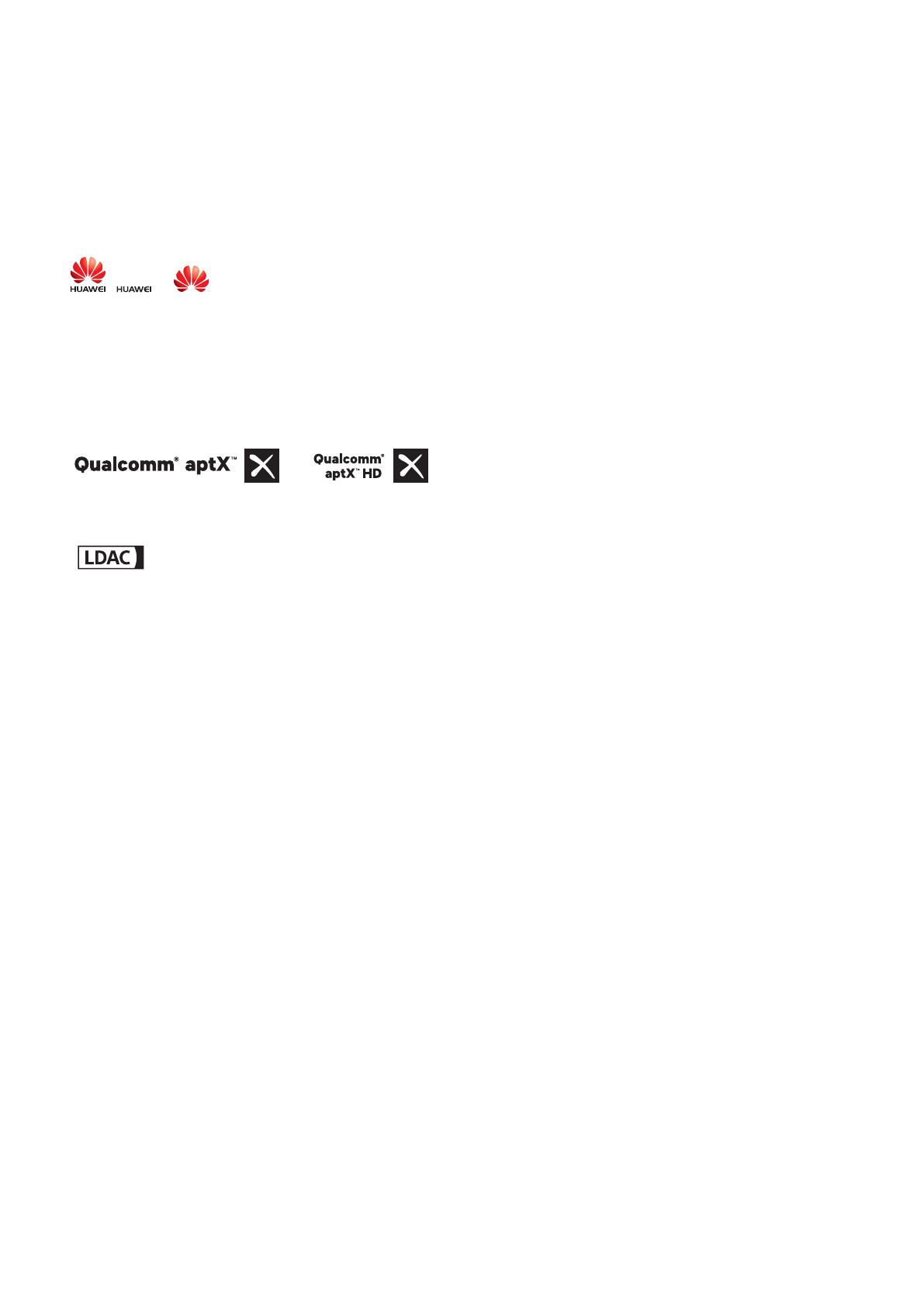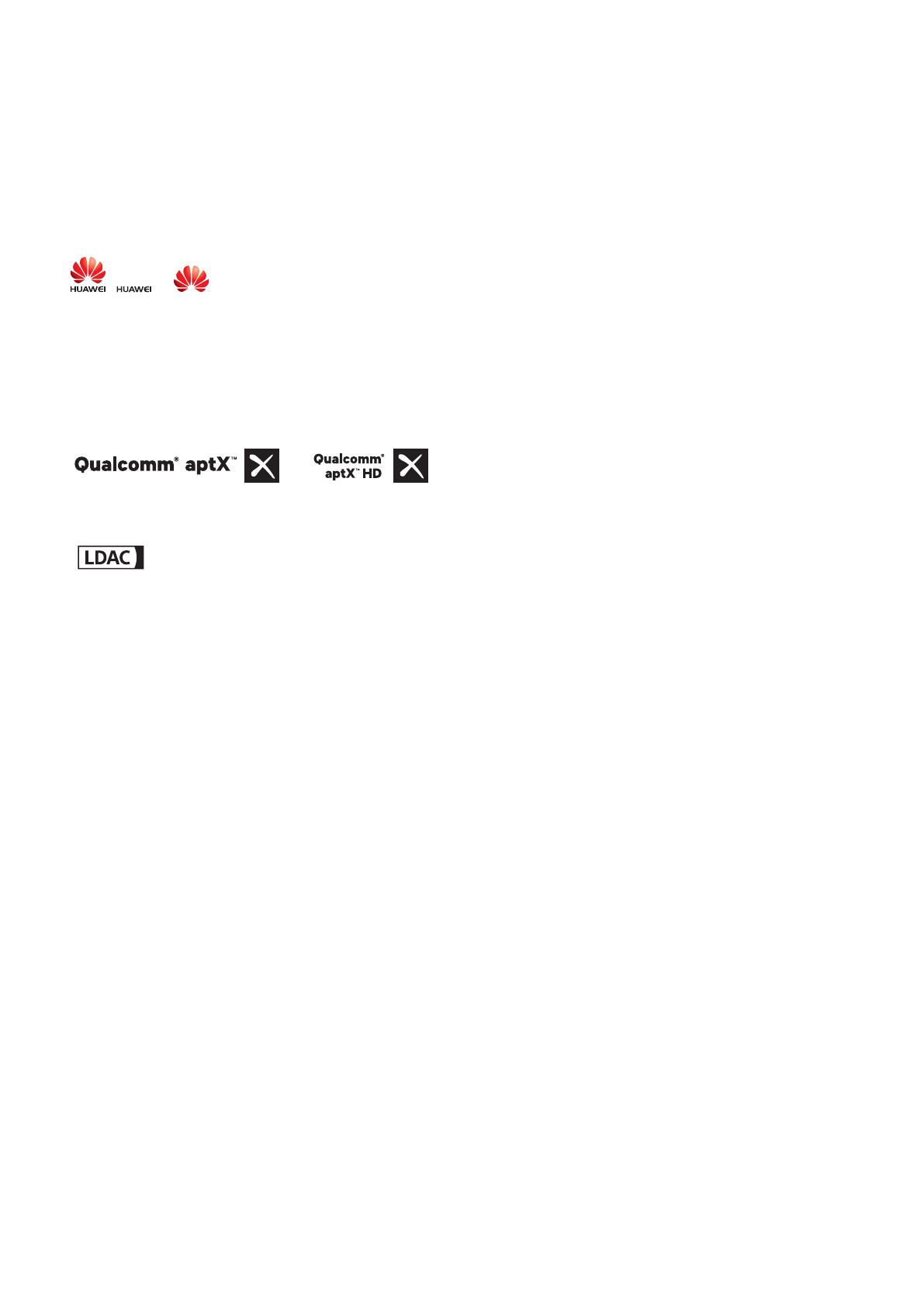
Produsul descris în acest manual include software protejat prin legea drepturilor de autor aparţinând
Huawei şi posibililor licenţiatori. Clienţii nu vor reproduce, distribui, modica, decompila, dezasambla,
decripta, extrage, decodica, închiria, atribui sau sublicenţia, în niciun fel, respectivul software, în
afara cazului în care astfel de restricţii sunt interzise de legile aplicabile sau dacă astfel de acţiuni sunt
aprobate de respectivii deţinători de drepturi de autor.
Mărci comerciale şi permisiuni
, şi sunt mărci comerciale sau mărci comerciale înregistrate ale Huawei Technologies
Co., Ltd.
Android™ este marcă înregistrată a Google Inc.
Cuvântul şi simbolurile Bluetooth
®
sunt mărci comerciale înregistrate deţinute de Bluetooth SIG, Inc. şi
orice utilizare a acestora de către Huawei Technologies Co., Ltd. se face sub licenţă.
și sunt mărci comerciale înregistrate ale Qualcomm Inc.
(NASDAQ: QCOM).
este o marcă comercială înregistrată a Sony Corporation.
Alte mărci comerciale, produse, servicii şi nume de companii menţionate pot aparţine proprietarilor
respectivi.
Notă
Unele caracteristici ale produsului şi ale accesoriilor sale descrise în prezentul document se bazează pe
software-ul instalat, pe capacităţile şi setările reţelei locale şi, prin urmare, pot să nu e activate sau
pot limitate de operatorii locali de reţea sau de furnizorii de servicii de reţea.
Prin urmare, descrierile din acest document pot să nu se potrivească cu produsul sau accesoriile sale
pe care le achiziţionaţi.
Huawei îşi rezervă dreptul de a modica orice informaţii sau specicaţii din prezentul manual fără
noticare prealabilă sau fără obligaţii.
Declaraţia privind software-ul de la terţi
Huawei nu deţine proprietatea intelectuală asupra software-ului şi aplicaţiilor de la terţi, furnizate
împreună cu produsul. Prin urmare, Huawei nu va furniza nicio garanţie de niciun fel pentru software-
ul şi aplicaţiile de la terţi. Huawei nu va oferi nici asistenţă clienţilor care utilizează software şi aplicaţii
de la terţi, nici nu va vinovată sau răspunzătoare pentru funcţiile sau performanţa software-ului şi
aplicaţiilor de la terţi.
Serviciile software şi aplicaţiile de la terţi pot întrerupte sau reziliate în orice moment, iar Huawei nu
garantează disponibilitatea conţinutului sau a serviciilor. Furnizorii de servicii terţi oferă conţinut şi
servicii prin reţea sau prin instrumente de transmitere care nu se aă sub controlul Huawei. În cele mai
largi limite permise de legea aplicabilă, se declară în mod explicit că Huawei nu va compensa şi nu
Dispozitiv nou
5